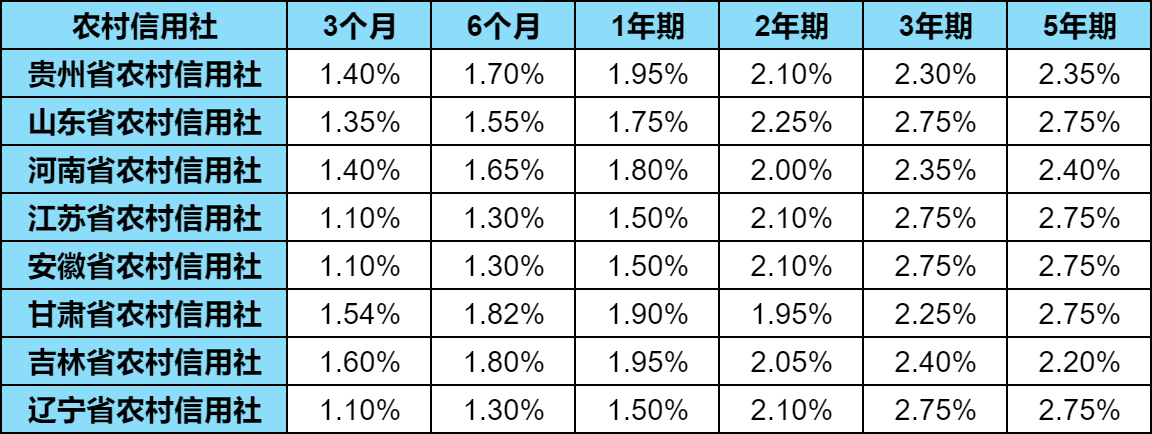怎么打开系统配置实用程序
方法一:
1、按快捷键Win+R,打开运行窗口
2、输入msconfig命令,点击确定按钮;
3、最后就可以将系统配置实用程序打开了,即可在里面检查哪里出现了问题。
方法二:
1、点击电脑的开始菜单,在里面的附件中点击命令提示符;
2、在命令提示符中输入msconfig命令,点击回车;
3、最后即可通过命令提示符将系统配置实用程序窗口打开。
Win7设置系统配置实用程序步骤如下:
1、首先,点击屏幕最左下角的“开始”按钮,再选择“运行”命令,或直接按Win+R组合键:
2、然后在打开的“运行”对话框中输入“msconfig”,并点击“确定”按钮:
3、然后在打开的“系统配置”对话框中,切换到“启动”选项卡。对其中可疑的项取消其前面的对勾即可:
4、此时弹出“系统配置”对话框询问是否重启电脑以使改变生效,我们选择“重新启动”吧:
5、注意,电脑重启再次登录电脑后还会弹出一个“系统配置实用程序”对话框,我们务必选择其中的“在Windows启动电不再显示此信息。。。”复选框,否则以后每次开机都会显示这个对话框的:
6、对于Win7系统,建议勾选上“不再显示此消息”复选项;
7、而对于有权限限制的用户,则应该在“开始”的“附件”下,右击“命令提示符”命令,从弹出的菜单列表中选择“以管理员身份运行”或“以其他用户身份运行”(XP中是“运行方式。。。”命令):
8、在弹出的对话框中第二项“下列用户”,并输入管理员帐号和密码,再单击“确定”按钮即可:
9、在弹出的DOS窗口中输入“msconfig”命令,并按回车即可,这同样会打开“系统配置实用程序”对话框:
1.本媒体部分图片、文章来源于网络,并都会标明作者或来源,如有侵权,请与我联系删除;2.本站的原创文章,请转载时务必注明文章作者和来源,不尊重原创的行为我们将追究责任;3.作者投稿可能会经我们编辑修改或补充。
-
23 / 12月股票协议转让是什么意思?大股东协议转让规定?
-
23 / 12月创业板新股申购单位是多少?创业板新股申购规则?
-
23 / 12月造纸企业四季度盈利有望提升,纸企股票盘点!
-
23 / 12月上证180指数编制方案优化,上证180十大权重股是哪些?
-
23 / 12月揭秘女生四种常见的婉拒方式:男生必备知识,你了解了吗?(2024版)